The Sims 4 to jedna z najpopularniejszych gier ostatnich lat. Niemniej jednak gra, podobnie jak jej poprzedniczka, jest nękana wieloma błędami i usterkami. Pozornie optymalizacja gry jest krótka w The Sims 4. Jeden z najczęściej zgłaszanych problemów dotyczy jąkania się podczas gry, szczególnie podczas przesuwania kamery.
Zwróciliśmy uwagę na realne rozwiązania i opracowaliśmy poniższą listę.
Jak naprawić jąkanie w The Sims 4
- Spełniać wymagania
- Sprawdź sterowniki
- Wyłącz funkcje online
- Sprawdź integralność gry
- Przejdź do trybu okienkowego lub wersji 32-bitowej
- Wymuszaj dedykowaną grafikę i wyłącz Vsync
- Usuń mody
- Ponownie zainstaluj grę i Origin
1: Spełnij wymagania
Zacznijmy od oczywistego. Ponieważ jest rok 2018, istnieje duże prawdopodobieństwo, że masz komputer PC, na którym można uruchomić grę The Sims 4. Ale musimy pokonać ten teren, aby przejść do bardziej delikatnych kroków. Ponadto istnieje możliwość, że masz zbyt nowatorski komputer PC do tej gry. Ponieważ nie obsługuje DirectX 10 ani 11, niektóre zaawansowane komputery mogą, żartobliwie, mieć problemy z spadkami liczby klatek na sekundę.
Niemniej jednak oto zalecane wymagania systemowe gry The Sims 4:
- PROCESOR: Intel Core 2 Duo E4300 lub AMD Athlon 64 X2 4000+ (wymagany dwurdzeniowy 2,0 GHz w przypadku korzystania ze zintegrowanej grafiki)
- BARAN: 2 GB
- GPU: NVIDIA GeForce 6600 lub ATI Radeon X1300 lub Intel GMA X4500
- DIRECTX: kompatybilny z DirectX 9.0c
- HDD: 14 GB
2: Sprawdź sterowniki
Niezbędne są sterowniki, aw szczególności sterownik GPU. I najbardziej złożona rzecz, z którą trzeba sobie poradzić w systemie Windows 10. Mianowicie, równie dobrze możesz mieć układ GPU z najwyższej półki, ale bez odpowiednich sterowników gra staje się brawurowa. Windows 10 zapewni ogólną kopię sterowników ekranu, ale przez większość czasu nie wystarczą. Przynajmniej nie do gier lub starszych kart. Musisz tylko pobrać odpowiedni sterownik z oficjalnej strony dostarczonej przez producenta OEM.
Skorzystaj z jednego z tych łączy i znajdź odpowiedni sterownik:
- NVidia
- AMD / ATI
- Intel
Ponadto upewnij się, że sterownik został poprawnie zainstalowany, usuwając poprzedni sterownik ekranu z urządzenia. Po wykonaniu tego kroku wypróbuj grę. Jeśli problem występuje nadal, przejdź do listy.
3: Wyłącz funkcje online
Mimo że seria The Sims zawsze dotyczyła gry dla jednego gracza, „The Sims 4” została częściowo wyprodukowana dla gry wieloosobowej. Ponieważ ta koncepcja się rozpadła, funkcje online są teraz bardziej obciążeniem niż korzyścią. Z wyjątkiem sytuacji, gdy należysz do społeczności zajmującej się modowaniem i używasz niestandardowego modu dla wielu graczy.
Krótko mówiąc, wyłącz funkcje online przed rozpoczęciem gry. Rozwiązało to problem niektórych użytkowników. Wystarczy otworzyć grę, uzyskać dostęp do ustawień gry i wyłączyć zawartość online.
Ponadto wyłącz również funkcje online w Origin. Oto jak:
- Open Origin.
- Kliknij Origin i rozpocznij grę Tryb offline.
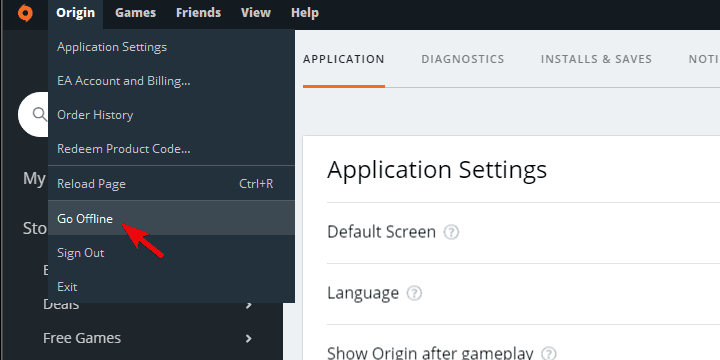
- Ponadto możesz kliknąć Pochodzenie i otwórz Ustawienia aplikacji.
- Pod Diagnostyka tab, wyłącz „Udostępnij informacje o sprzęcie„.
- Pod Więcej> Pochodzenie w grze, wyłącz „Włącz Origin w grze„.

4: Sprawdź integralność gry
Ponieważ „The Sims 4” to dość otwarta gra dostosowywania, istnieje szansa, że coś poszło nie tak z plikami instalacyjnymi. Problem polega na tym, że nie możesz być pewien, czy tak jest. Jednak zamiast ponownej instalacji jako pierwszego kroku, możesz użyć tego narzędzia w kliencie Origin. To narzędzie weryfikuje integralność plików gry. Jeśli coś jest nie tak z którymkolwiek z nich, pobiera i zastępuje uszkodzone pliki.
Możesz uruchomić go w kilku prostych krokach, a oto jak:
- Otworzyć Pochodzenie klient.
- otwarty Moja biblioteka gier.
- Kliknij prawym przyciskiem myszy The Sims 4 i wybierz Naprawic z menu kontekstowego.

- Poczekaj, aż narzędzie sprawdzi integralność plików gry i zamknij Origin.
- Uruchom ponownie komputer i uruchom grę.
5: Przełącz na tryb okienkowy lub wersję 32-bitową
Istnieją dziesiątki wątków online na ten temat. Tam, gdzie niektórym użytkownikom udało się rozwiązać jąkanie, innym się nie udało. Jedno z najczęstszych rozwiązań obejmuje ulepszenie zaawansowanych opcji uruchamiania. Niektórzy użytkownicy zmniejszyli jąkanie, uruchamiając grę w trybie okienkowym. Inni odnieśli większy sukces, uruchamiając grę w wersji 32-bitowej. Oba można zastosować za pomocą klienta stacjonarnego Origin.
Oto jak uruchomić The Sims 4 w trybie okienkowym:
- pióro Origin i My Game Library.
- Kliknij prawym przyciskiem myszy The Sims 4 i otwórz Właściwości gry.
- Wybierz Zaawansowane opcje uruchamiania patka.
- Wybierz «The Sims ™ 4 32-bitowy”Z menu rozwijanego.
- Dodaj -w w wierszu polecenia i potwierdź zmiany.

- Uruchom grę i poszukaj ulepszeń.
Oto jak uruchomić go w wersji 32-bitowej (ponad 64-bitowej):
6: Wymuszaj dedykowaną grafikę i wyłącz Vsync
Jeśli przypadkiem masz konfigurację z dwoma GPU, zalecamy egzekwowanie The Sims 4 na dedykowanej grafice. Chociaż dedykowana karta graficzna powinna domyślnie przejąć zintegrowaną grafikę po uruchomieniu gry, to przejście powoduje usterki. Oczywiście ładowanie gry jest zakłócone i istnieje możliwość jąkania.
Możesz wymusić dedykowaną grafikę Nvidii lub ATI na dwa sposoby. Pierwsza opcja ma zastosowanie za pośrednictwem panelu sterowania GPU. Tam również powinieneś globalnie wyłączyć Vsync.
Drugim jest kliknięcie prawym przyciskiem myszy skrótu do gry i wybranie wysokowydajnej grafiki z menu kontekstowego. Po prostu wybierz „Uruchom z procesorem graficznym” i wybierz z nich dedykowaną kartę.
7: Usuń mody
Mody są istotną częścią gry „The Sims 4”. Niektóre z nich mogą jednak powodować problemy z wydajnością gry. Mają też tendencję do psucia się, ale nie można ich naprawić za pomocą wbudowanego narzędzia Origin. A jeśli masz ich wiele, istnieje duże prawdopodobieństwo, że będziesz miał trudności z określeniem, który konkretny mod stoi za powtarzającymi się zacięciami.
Dlatego zalecamy tymczasowe usunięcie wszystkich modów, aby ustalić, czy powodują one jąkanie. Jeśli tak jest w rzeczywistości, możesz użyć wbudowanego w społeczność detektora konfliktu trybów, aby ustalić winowajcę.
Oto jak tymczasowo wyłączyć mody:
- Zamknij grę i klienta Origins i uruchom ponownie komputer.
- Przejdź do C: Użytkownicy: Twoja nazwa użytkownika: Dokumenty Electronic ArtsSims4 teczka.
- Wytnij folder Mods i wklej to na pulpicie.
- Uruchom grę i sprawdź, czy pojawia się biały ekran.
8: Zainstaluj ponownie grę i Origin
Na koniec spróbuj ponownie zainstalować zarówno grę, jak i klienta Origin i mieć nadzieję na najlepsze. Możemy potwierdzić, na podstawie ogromnej obecności tego tematu w Internecie, że jest to duży problem. Gra jest wadliwa, tak jak w The Sims 3. Jednak ponieważ większość nadal może grać w tę grę bez jąkania, niewielka część problemu może być po twojej stronie.
Upewnij się, że postępujesz zgodnie z instrukcjami rozwiązywania problemów, które dostarczyliśmy, a jeśli gra nadal cierpi z powodu ciągłego jąkania, skontaktuj się z deweloperem na oficjalnym forum.
Powiedziawszy to, możemy zakończyć ten artykuł. Jeśli masz jakieś alternatywne rozwiązania lub pytania dotyczące jąkania w The Sims 4, powiedz to w sekcji komentarzy poniżej.

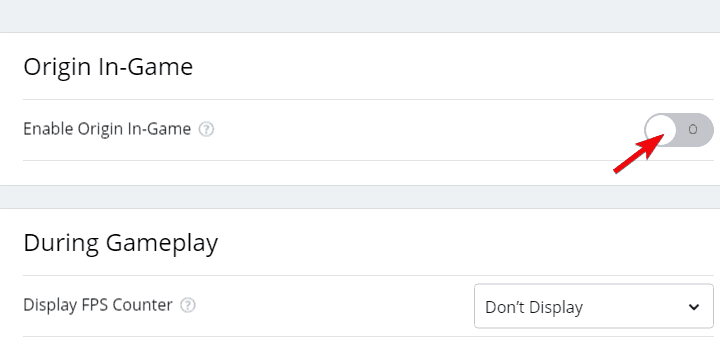
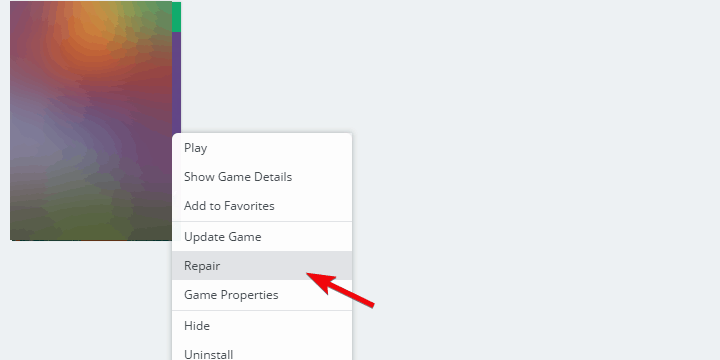
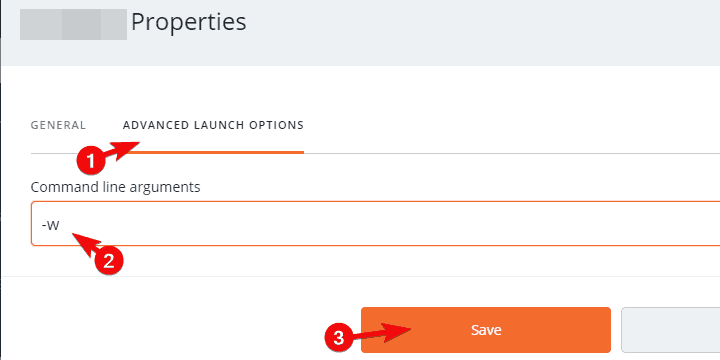
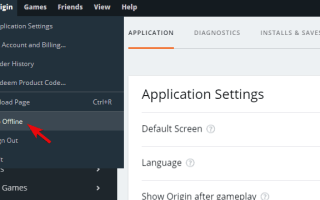
![Coś poszło nie tak Błąd na Facebooku w systemie Windows 10 [SZYBKI PRZEWODNIK]](https://pogotowie-komputerowe.org.pl/wp-content/cache/thumb/01/7887d31017e5901_150x95.jpg)
![Błąd ładowania aplikacji Steam 5: 0000065434 [FIX EXPERT]](https://pogotowie-komputerowe.org.pl/wp-content/cache/thumb/43/6272c44692a3343_150x95.png)
![Lepkie klawisze nie wyłączają się w systemie Windows 10 [KOMPLETNY PRZEWODNIK]](https://pogotowie-komputerowe.org.pl/wp-content/cache/thumb/87/be7f8785fabaf87_150x95.png)
![Synchronizacja schowka programu Teamviewer nie działa [FIX]](https://pogotowie-komputerowe.org.pl/wp-content/cache/thumb/9b/5e9145c7478d69b_150x95.png)